Panasonic KX-PRW110, KX-PRW120 SMARTPHONE CONNECT APP GUIDE [no]
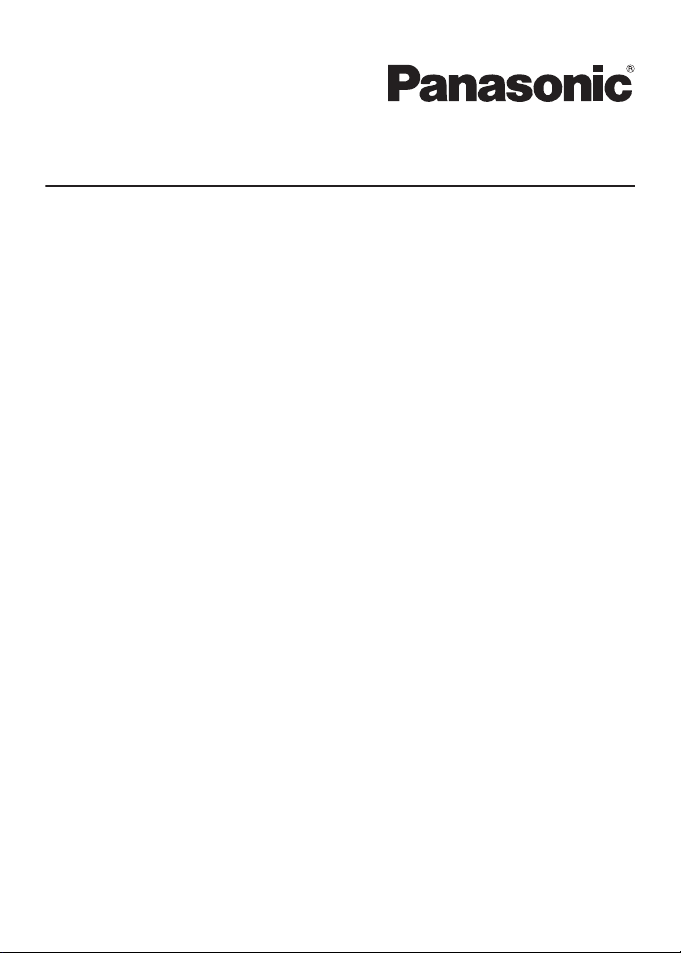
Guida dell’app Smartphone Connect
Telefono Premium Design con Smartphone Connect
Modello n. KX-PRW110
KX-PRW120
Grazie per aver acquistato un prodotto Panasonic.
Il presente documento illustra come utilizzare l’app Smartphone Connect. Per informazioni
sulle funzioni del sistema di telefonia, consultare il Manuale d’uso fornito con il sistema di
telefonia.
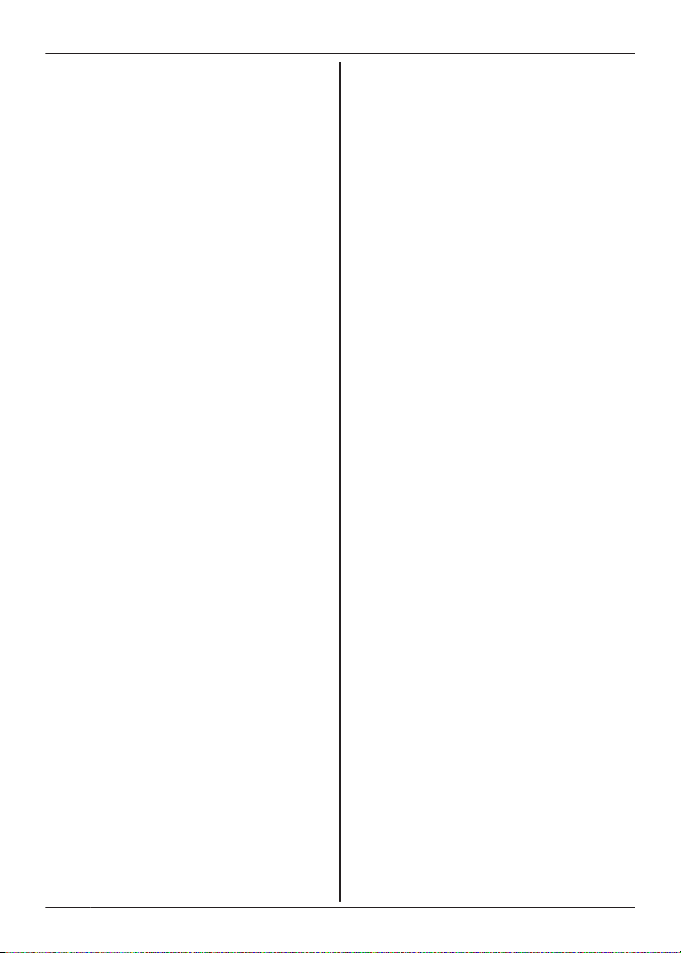
Sommario
Introduzione
Panoramica di Smartphone Connect ...................3
Operazioni preliminari
Avvio, chiusura e registrazione ............................5
Aspetto dello schermo ..........................................5
Notifiche sullo stato ..............................................6
Funzioni del telefono
Composizione di chiamate ...................................7
Uso di altre funzioni durante una chiamata su linea
fissa ......................................................................7
Risposta alle chiamate su linea fissa ...................8
Uso di altri portatili ................................................8
Funzioni del registro chiamate
Visualizzazione del registro chiamate ................10
Composizione di una chiamata dal registro
chiamate .............................................................10
Aggiunta di informazioni dal registro chiamate ai
contatti ................................................................10
Cancellazione del registro chiamate ..................10
Funzioni della rubrica
Funzioni della rubrica .........................................12
Funzioni della segreteria telefonica
Attivazione della segreteria telefonica ................13
Riproduzione dei messaggi ................................13
Cancellazione di tutti i messaggi ........................13
Altre funzioni
Copia dei dati sul sistema di telefonia ................14
Copia dei contatti ...............................................14
Copia di immagini (solo versione Android™) .....15
Copia della suoneria (solo versione Android) ....15
Gestione della memoria del portatile ..................16
Modifica delle impostazioni audio ......................16
Modifica delle impostazioni della barra di stato e
delle notifiche .....................................................17
Modifica delle impostazioni generali ..................17
Funzioni di registrazione
Registrazione dello smartphone su unità base
aggiuntive ...........................................................19
Selezione di un’unità base .................................19
Verifica del punto di accesso wireless ...............19
Annullamento della registrazione dello
smartphone ........................................................20
2
Altre informazioni
Se si verificano problemi ....................................21
Messaggi di errore .............................................21
Risoluzione dei problemi ....................................24
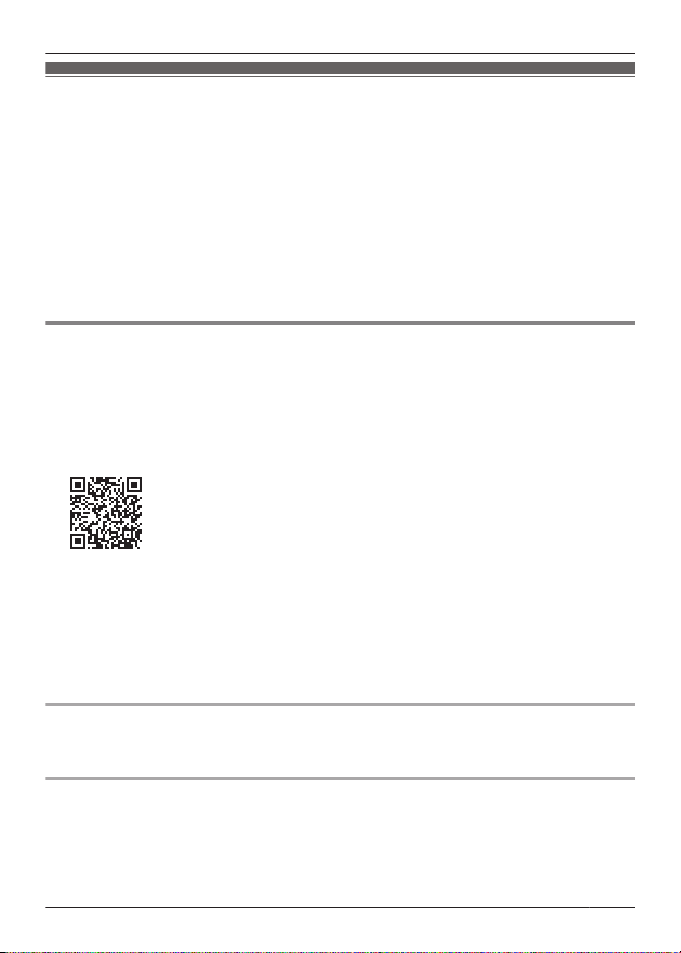
Introduzione
Panoramica di Smartphone Connect
È possibile installare l’applicazione gratuita Smartphone Connect sullo smartphone e utilizzare quest’ultimo
come estensione del sistema di telefonia. Quando si utilizza l’applicazione sono disponibili le seguenti
funzioni.
– Effettuare e ricevere chiamate utilizzando la linea fissa
– Effettuare e ricevere chiamate intercomunicanti
– Riprodurre i messaggi della segreteria telefonica
– Controllare il registro chiamate
– Copiare i contatti dallo smartphone al sistema di telefonia
– Trasferire le chiamata della linea fissa tra lo smartphone e i portatili
– Copia delle immagini dallo smartphone ai portatili per utilizzarle come motivi di sfondo (solo versione
Android)
– Copia della suoneria dallo smartphone ai portatili (solo versione Android)
Requisiti
R Un sistema di telefonia Panasonic compatibile (vedere di seguito)
R Un router wireless (si consiglia IEEE 802.11g o IEEE 802.11n)
R iPhone 4, iPhone 4S, iPhone 5, iPad, o iPad mini (iOS 5.0 o successivo)
o
Un dispositivo Android (Android 4.0 o versione successiva)
R Le informazioni per il download dell’app Smartphone Connect sono disponibili sulla pagina Web elencata
di seguito
www.panasonic.net/pcc/support/tel/air
R Per connettersi in modo wireless alla rete di casa utilizzando il router wireless, occorre configurare sia
l’unità base sia lo smartphone. Per ulteriori informazioni, consultare il Manuale d’uso fornito con il sistema
di telefonia.
R Per utilizzare la maggior parte delle funzioni dell’applicazione, è necessario che lo smartphone sia
connesso allo stesso router wireless dell’unità base. (Non è possibile utilizzare queste funzioni quando
non si è a casa.)
*1
Risoluzione minima consigliata dello schermo: 1280´720. Il testo a schermo potrebbe non essere
visualizzato correttamente se si utilizza una risoluzione inferiore.
*1
Informazioni sulla funzionalità
R L’applicazione potrebbe non funzionare correttamente a seconda dell’ambiente di sistema, come il
modello di smartphone, le periferiche a esso collegate e le applicazioni installate su di esso.
Sistemi di telefonia Panasonic compatibili
– KX-PRW110
– KX-PRW120
3
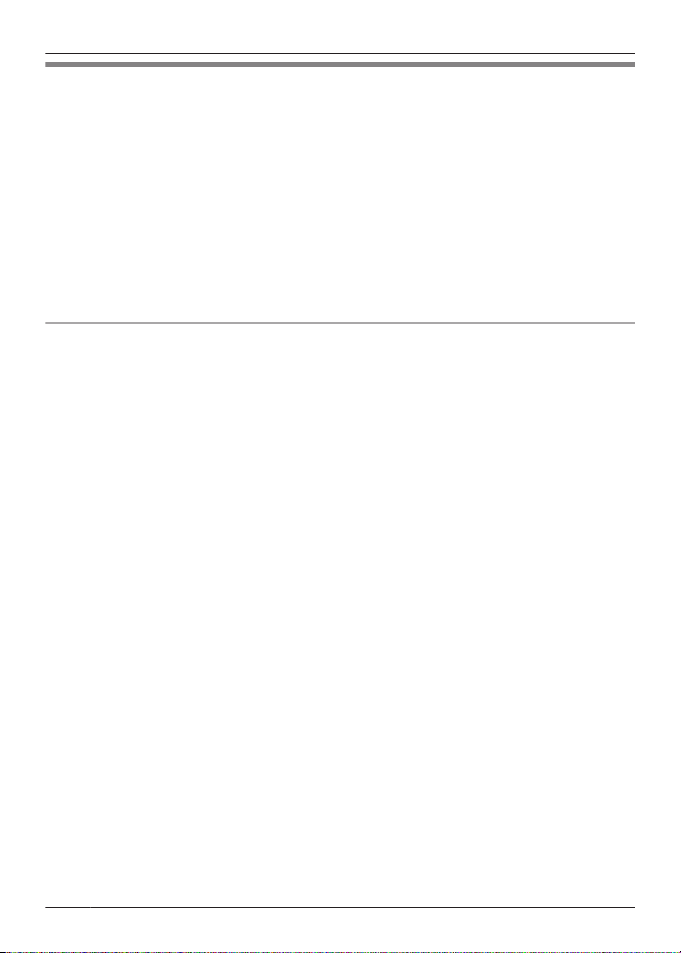
Introduzione
Altre informazioni
R Caratteristiche tecniche ed estetiche soggette a modifiche senza preavviso.
R Le figure, le schermate e il testo dell’interfaccia del prodotto riprodotti nel presente documento servono
unicamente da riferimento e possono differire dal prodotto effettivamente in uso.
R Il suffisso viene omesso dai numeri di modello elencati nel presente documento.
R Le funzioni per le chiamate su rete mobile non sono disponibili quando si utilizza l’iPad o un dispositivo
Android che non supporta questo tipo di chiamate. Altre funzioni potrebbero non essere disponibili a
seconda delle specifiche e delle limitazioni del proprio dispositivo.
R Questo prodotto contiene Apache Commons Net 3.2, che è concesso in licenza in conformità con
Apache License Version 2.0. La licenza può essere scaricata da http://www.apache.org/licenses/
LICENSE-2.0.html. Il codice sorgente di questo software è disponibile in http://commons.apache.org/
configuration/.
R Il contratto di licenza con l’utente finale (EULA) per l’app Smartphone Connect è disponibile sulla
seguente pagina Web: www.panasonic.net/pcc/support/tel/air
Marchi
R Android è un marchio di Google Inc.
R iPhone e iPad sono marchi di Apple Inc.
R Il marchio e il logo Bluetooth® sono di proprietà di Bluetooth SIG, Inc. e l’uso di tali marchi da parte di
Panasonic Corporation è concesso su licenza.
R Wi-Fi® è un marchio registrato di Wi-Fi Alliance.
R Tutti gli altri marchi citati appartengono ai rispettivi proprietari.
4
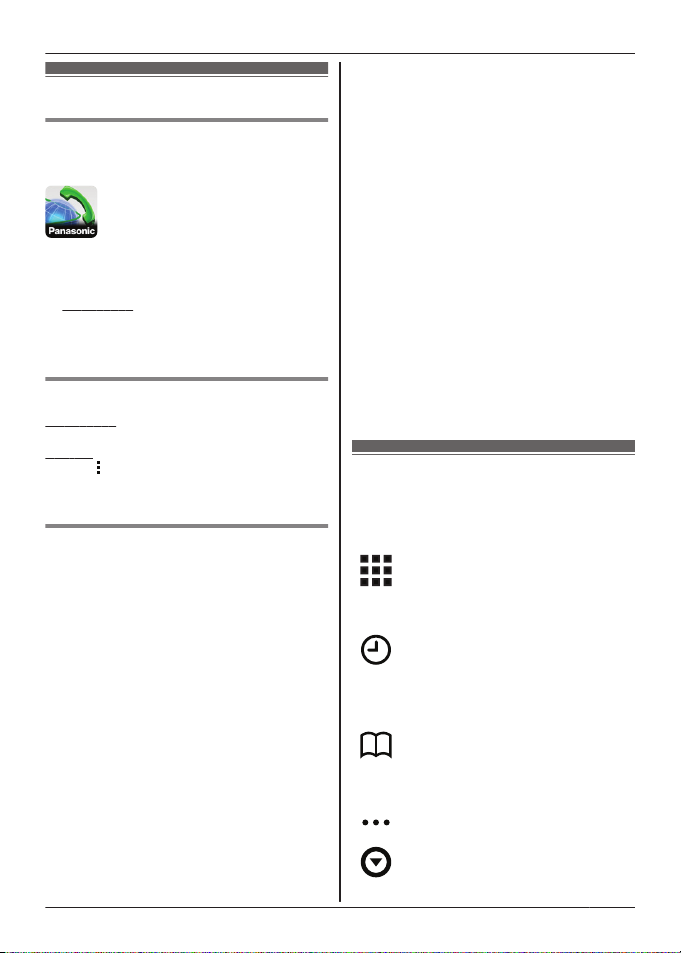
Avvio, chiusura e registrazione
Avvio dell’app
Avviare l’app Smartphone Connect toccando la
rispettiva icona (illustrata sotto).
Nota:
R Il contratto di licenza con l’utente finale viene
visualizzato al primo avvio dell’app.
R iPhone/iPad
Se il proprio dispositivo non è compatibile con
l’app, all’avvio di quest’ultima verrà visualizzato
un messaggio sull’incompatibilità.
Chiusura dell’app
iPhone/iPad
Chiudere l’app utilizzando la barra multitasking.
Android
Toccare o premere il pulsante di menu dello
smartphone, quindi toccare [Esci]. (Il metodo per
aprire il menu delle opzioni dipende dal dispositivo.)
Registrazione di uno smartphone
sull’unità base
Lo smartphone può essere registrato su un
massimo di 4 unità base e su ciascuna unità base è
possibile registrare un massimo di 4 smartphone.
Prima registrazione
La prima volta che viene avviata, l’app richiederà la
registrazione dello smartphone sull’unità base.
1 Assicurarsi che le funzioni Wi-Fi dello
smartphone siano attivate e che lo
smartphone sia collegato alla stessa rete
wireless dell’unità base.
2 Avviare l’applicazione.
3 Quando viene richiesta la registrazione dello
smartphone sull’unità base, toccare [Avvia].
R L’applicazione esegue la ricerca delle unità
base collegate alla stessa rete wireless
dello smartphone. Se non viene trovata
alcuna unità base, toccare [Cerca] per
eseguire nuovamente la ricerca.
Operazioni preliminari
R Se alla rete wireless è collegata più di
un’unità base non registrata, selezionare
l’unità base desiderata e poi, quando viene
richiesto, immettere un nome per l’unità
base e il portatile.
4 Attendere il termine della procedura di
registrazione.
R Al termine della registrazione viene
visualizzata la schermata [Tastiera]
dell’applicazione.
Nota:
R Dopo la registrazione, è possibile verificare che
l’app sia connessa all’unità base controllando
l’icona (solo versione Android) o la notifica nella
barra di stato (pagina 6).
R Se si desidera, è possibile modificare il nome
dell’unità base e del portatile assegnato allo
smartphone successivamente (pagina 19).
Registrazione su unità base aggiuntive
Vedere “Registrazione dello smartphone su unità
base aggiuntive” a pagina 19.
Aspetto dello schermo
L’app contiene i seguenti schermi. È possibile
passare da uno schermo all’altro toccando la
scheda corrispondente.
[Tastiera]
Schermo utilizzato per comporre numeri di telefono ed effettuare chiamate tramite la linea fissa.
[Registro]
Schermo utilizzato per visualizzare un elenco di
chiamate su linea fissa, incluse quelle in uscita,
quelle in ingresso e quelle senza risposta.
[Contatti]
Schermo utilizzato per effettuare chiamate a contatti memorizzati sullo smartphone.
[Altro]
(iPhone/iPad)
[Altro]
(Android)
5
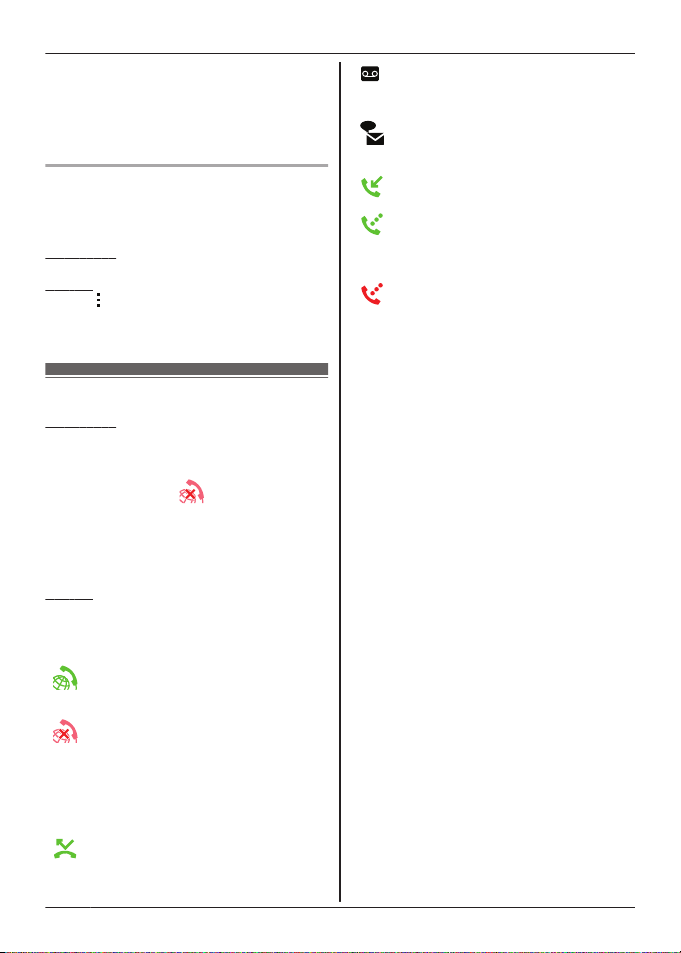
Operazioni preliminari
Utilizzato per accedere ad altre funzioni dell’app,
come la segreteria telefonica, la copia dei dati dallo smartphone ai portatili, la modifica delle impostazioni e la visualizzazione dei file della guida
dell’app (richiesta la connessione Internet).
Apertura del menu delle opzioni
Il menu delle opzioni è disponibile in alcune
schermate e consente di accedere ad ulteriori
funzioni e impostazioni.
iPhone/iPad
Toccare [Menu].
Android
Toccare o premere il pulsante di menu dello
smartphone. (Il metodo per aprire il menu delle
opzioni dipende dal dispositivo.)
Notifiche sullo stato
iPhone/iPad
I messaggi di errore e le notifiche sullo stato
vengono visualizzati nel Centro notifiche di iOS.
Inoltre, se l’app non riesce a connettersi con l’unità
base, viene visualizzato nella schermata
[Tastiera]. Assicurarsi che l’unità base sia accesa e
che l’unità base e lo smartphone si trovino
all’interno del perimetro di copertura del router
wireless. Per ulteriori informazioni sulla risoluzione
dei problemi, vedere pagina 21.
Android
Nella barra di stato e in quella delle notifiche dello
smartphone vengono visualizzati messaggi di
errore, notifiche sullo stato e le seguenti icone.
Indica che l’app è connessa a un’unità base e può essere utilizzata per accedere alle funzioni del sistema di telefonia.
Indica che l’app non si può collegare
all’unità base. Assicurarsi che l’unità base
sia accesa e che l’unità base e lo smartphone si trovino all’interno del perimetro
di copertura del router wireless. Per ulteriori informazioni sulla risoluzione dei problemi, vedere pagina 21.
Indica la presenza di una chiamata su linea fissa senza risposta.
Indica la presenza di un nuovo messaggio nella segreteria telefonica. (Solo per
KX-PRW120)
Indica che il servizio di segreteria della linea fissa ha registrato un nuovo messaggio.
Indica che è stata ricevuta una chiamata
sulla linea fissa.
Indica che si sta effettuando una chiamata sulla linea fissa o che è presente una
chiamata in attesa sulla linea fissa. (Icona
verde)
Indica che un altro portatile (o smartphone) sta effettuando una chiamata sulla linea fissa o ha una chiamata in attesa sulla linea fissa. (Icona rossa)
6
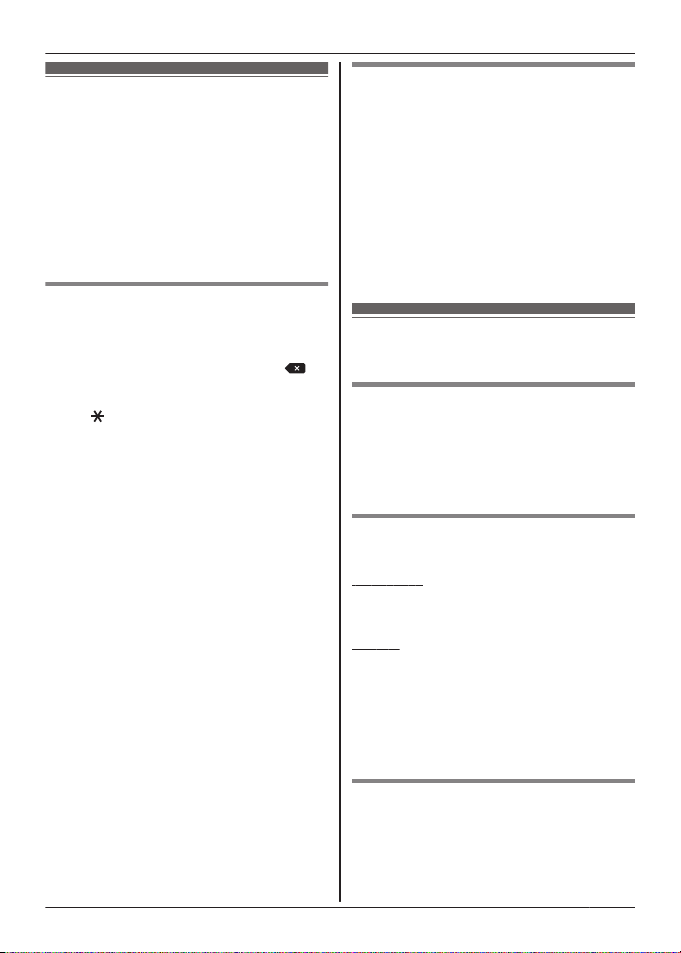
Funzioni del telefono
Composizione di chiamate
È possibile utilizzare l’app per effettuare chiamate
su linea fissa, chiamate su rete mobile e chiamate
interne.
Importante:
R Per poter utilizzare la maggior parte delle
funzioni di Smartphone Connect, è necessario
che lo smartphone sia in grado di accedere
all’unità base sulla rete wireless. Assicurarsi che
la funzione Wi-Fi dello smartphone sia attivata.
Chiamata manuale
1 Avviare l’app e aprire lo schermo [Tastiera].
2 Immettere il numero di telefono.
R Per cancellare un numero, toccare .
R Per immettere una pausa nella
composizione, toccare in modo prolungato
.
3 Toccare [Fisso] o [Cellulare] per selezionare
la linea che si desidera utilizzare per effettuare
la chiamata.
4 Se è stata effettuata una chiamata su linea
fissa, toccare [Scollega] per terminare la
chiamata.
Nota:
R Se mentre si sta effettuando una chiamata su
linea fissa si riceve una chiamata su rete mobile,
la chiamata su linea fissa viene disconnessa o
messa in attesa, in base all’impostazione
[Gestione chiamate fisse] (vedere “Modifica
delle impostazioni generali” a pagina 17).
R Assicurarsi di toccare [Scollega] al termine di
una chiamata su linea fissa, anche se
l’interlocutore ha agganciato per primo. In caso
contrario, la connessione alla linea fissa rimarrà
attiva.
R Se l’unità base è occupata quando si tenta di
effettuare una chiamata su linea fissa, è
possibile che venga emesso un tono di occupato.
R Se il modo ripetitore dell’unità base è attivato, le
chiamate su linea fissa e quelle intercomunicanti
possono essere scollegate se lo smartphone
viene spostato tra il campo wireless del router
wireless e l’unità base.
Chiamata a un contatto
1 Avviare l’app e aprire lo schermo [Contatti].
2 Toccare il contatto desiderato, quindi
selezionare il numero di telefono desiderato,
se necessario.
3 Toccare [Fisso] o [Cellulare] per selezionare
la linea che si desidera utilizzare per effettuare
la chiamata.
4 Se è stata effettuata una chiamata su linea
fissa, toccare [Scollega] per terminare la
chiamata.
Uso di altre funzioni durante una chiamata su linea fissa
Tastierino
Toccare [Tastiera] durante una chiamata se è
necessario immettere delle cifre, come ad esempio
quando si interagisce con il sistema vocale di un
call center. Per nascondere il tastierino, toccare
[Annulla].
Uscita audio (vivavoce, Bluetooth,
auricolari con microfono)
iPhone/iPad
Toccare [Sorgente audio] per visualizzare l’elenco
dei dispositivi disponibili, quindi toccare il dispositivo
di uscita audio desiderato per passare ad esso.
Android
Toccare [Vivavoce] per attivare e disattivare
l’altoparlante dello smartphone durante una
chiamata.
Se si collega un dispositivo Bluetooth compatibile
allo smartphone, toccare l’icona audio (altoparlante,
Bluetooth, ecc.) per passare da un dispositivo
disponibile all’altro.
Modalità silenziosa (Silenziatore
voce)
Toccare [Muto] durante una chiamata per
disattivare il microfono dello smartphone affinché
l’interlocutore non senta ciò che si dice. Toccare
nuovamente [Muto] per riattivare il microfono.
7
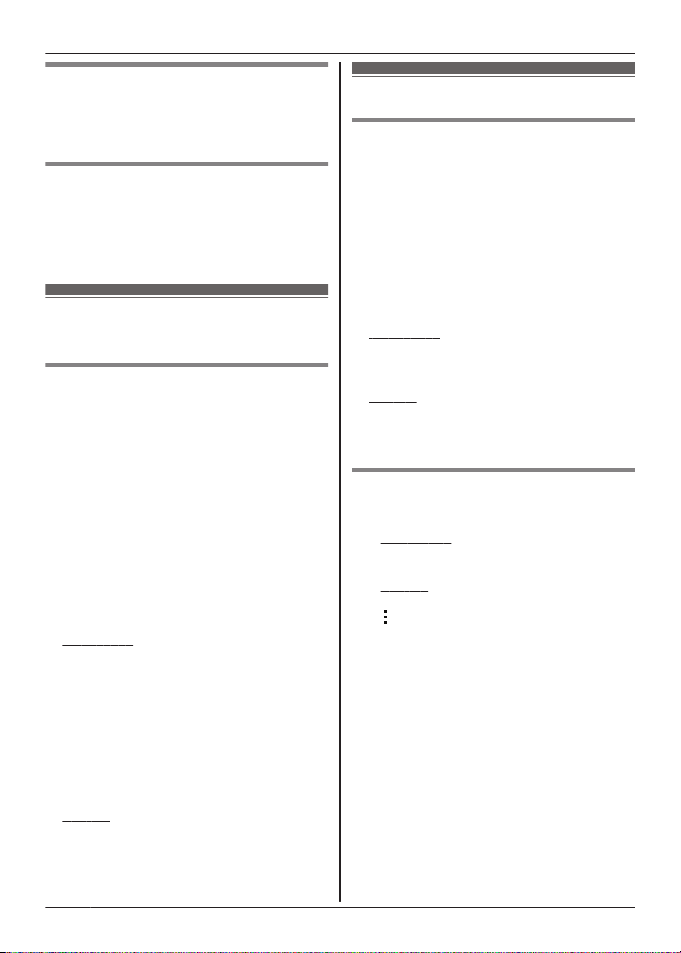
Funzioni del telefono
Attesa
Toccare [Attesa] durante una chiamata per
metterla in attesa. Toccare [Attesa] per tornare alla
chiamata.
Richiamo
Toccare [R] durante una chiamata per utilizzare la
funzione di richiamata del sistema di telefonia in
uso, ad esempio per rispondere a una chiamata in
attesa o per passare tra due chiamate.
Risposta alle chiamate su linea fissa
Risposta a una chiamata su linea fissa
Quando si riceve una chiamata su linea fissa, viene
visualizzata la schermata di ricezione chiamata.
Toccare [Rispondi].
Nota:
R Assicurarsi di toccare [Scollega] al termine di
una chiamata, anche se l’interlocutore ha
agganciato per primo. In caso contrario, la
connessione alla linea fissa rimarrà attiva.
R È possibile disattivare temporaneamente la
suoneria toccando [Silenzioso]. Gli altri portatili
continueranno a suonare regolarmente.
R Per modificare lo squillo emesso per le chiamate
su linea fissa e le chiamate interne, vedere
pagina 16.
R iPhone/iPad
Se si desidera che l’app riceva le chiamate
anche quando è in background, attivare
l’impostazione [Attivo in background] (vedere
“Modifica delle impostazioni generali” a
pagina 17).
Quando si riceve una chiamata, lo smartphone
reagisce in base alle impostazioni audio e al
volume dell’app (pagina 16). Tenere presente
che l’interruttore modo squillo/silenzioso non
influisce sull’app.
R Android
Quando si riceve una chiamata, lo smartphone
reagisce in base alle impostazioni selezionate
per la vibrazione e il modo silenzioso.
Uso di altri portatili
Come effettuare una chiamata
intercomunicante
1 Avviare l’app e aprire lo schermo [Tastiera].
2 Toccare [Ch.interna].
3 Toccare il portatile desiderato.
4 Al termine della chiamata, toccare [Scollega].
Nota:
R Non è possibile effettuare chiamate interne ad
altri smartphone.
R iPhone/iPad
Se durante una chiamata interna si riceve una
chiamata su rete mobile, la chiamata interna
viene scollegata automaticamente.
R Android
Se durante una chiamata interna si risponde a
una chiamata su rete mobile, la chiamata interna
viene scollegata automaticamente.
Trasferimento di una chiamata su
linea fissa a un portatile
1 iPhone/iPad
Durante una chiamata su linea fissa, toccare
[Menu].
Android
Durante una chiamata su linea fissa, toccare
o premere il pulsante di menu dello
smartphone.
2 Toccare [Interfono].
3 Selezionare il portatile desiderato, quindi
attendere che l’utente del portatile risponda.
R È possibile annullare e tornare alla
chiamata toccando [Attesa].
4 Dopo che l’utente del portatile ha risposto,
toccare [Scollega] per terminare la chiamata
e trasferirla all’altro portatile.
Nota:
R Non è possibile trasferire chiamate su linea fissa
ad altri smartphone.
8
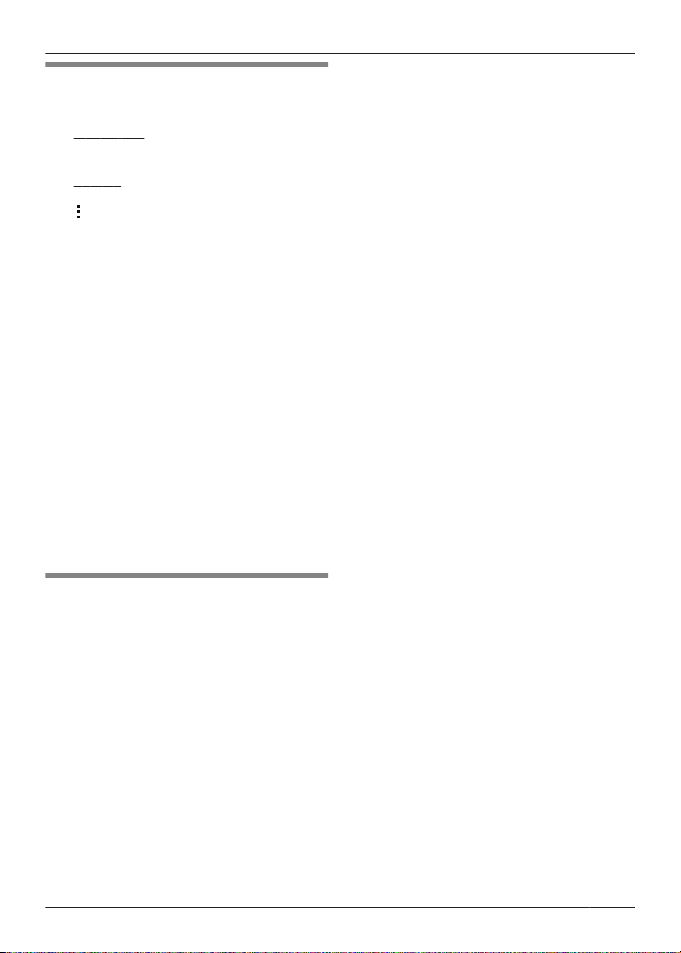
Creazione di una chiamata in
conferenza
1 iPhone/iPad
Durante una chiamata su linea fissa, toccare
[Menu].
Android
Durante una chiamata su linea fissa, toccare
o premere il pulsante di menu dello
smartphone.
2 Toccare [Interfono].
3 Selezionare il portatile desiderato, quindi
attendere che l’utente del portatile risponda.
R È possibile annullare e tornare alla
chiamata toccando [Attesa].
4 Dopo che l’utente del portatile ha risposto,
aprire il menu delle opzioni e toccare
[conferenza] per avviare la chiamata in
conferenza.
R È possibile parlare con l’interlocutore
esterno insieme all’utente dell’altro portatile.
5 Al termine, toccare [Scollega] per
abbandonare la chiamata in conferenza.
R L’utente dell’altro portatile potrà continuare
a parlare con l’interlocutore esterno.
Nota:
R A una chiamata in conferenza può partecipare
un solo smartphone.
Partecipazione a una chiamata
Se un altro portatile sta effettuando una chiamata
sulla linea fissa, è possibile partecipare alla
chiamata toccando [In uso].
Funzioni del telefono
9
